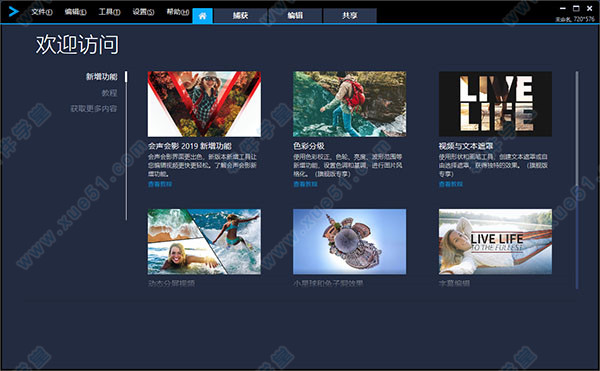
安装教程
1、在本站下载好文件包,解压之双击路径会声会影 2019\64bit\Ultimate\Setup.exe主程序运行,勾选许可协议,点击“下一步”。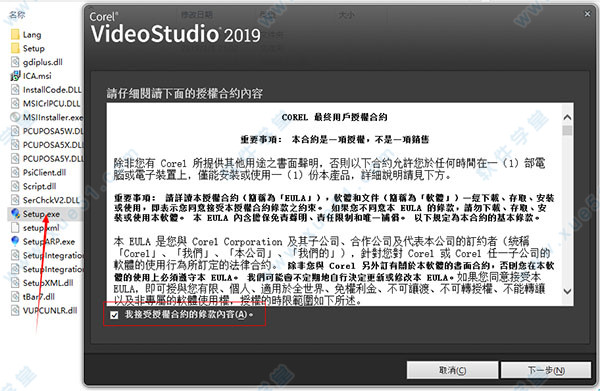
2、这里去除勾选,然后点击“下一步”。
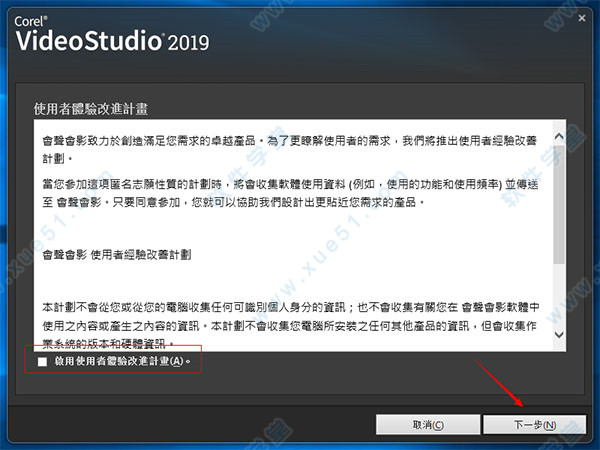
3、随机输入用户名,序列号为【】,填写好后点击“下一步”。
4、如下图所示进行操作,点击变更可自行选择安装目录,,然后点击选项。

5、去除所有勾选,然后点击“立即安装”。

6、软件正在安装,需要一些时间,请耐心等待。

7、安装完成后,点击“完成”先推出界面。

8、接着会提示出错,直接无视点击“确定”。
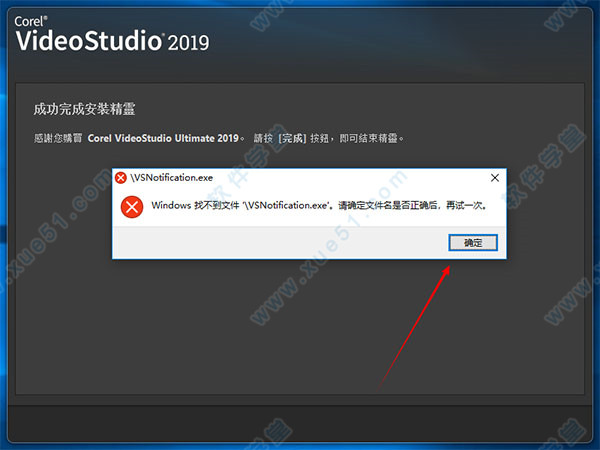
汉化教程
1、回到文件包,运行会声会影2019 中文汉化包进行安装,在许可协议界面,选择“我同意此协议”,点击“下一步”。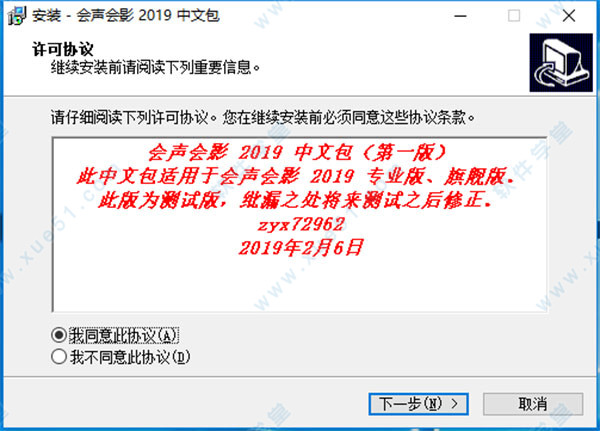
2、确认好安装信息,点击“安装”。
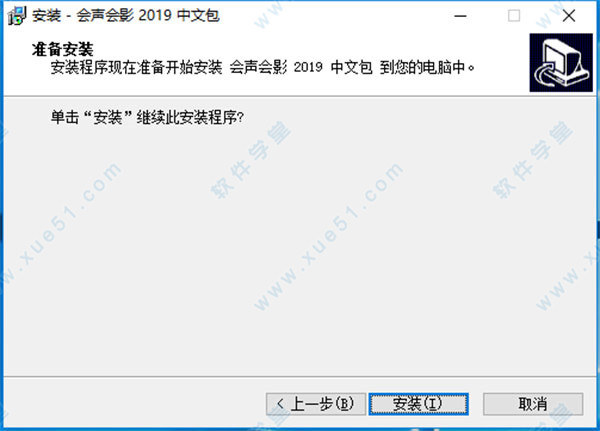
3、安装进行中,需要一些时间,请耐心等待。
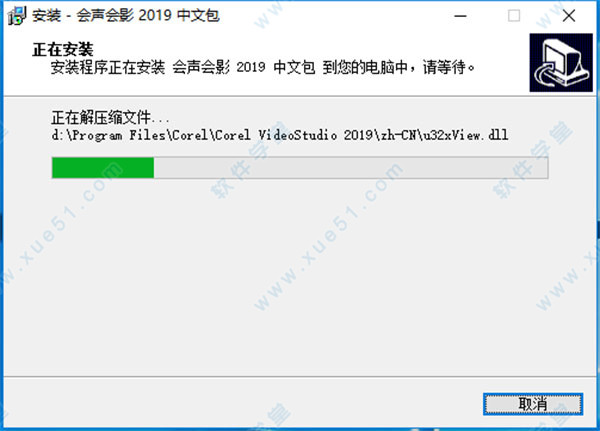
4、好了安装成功!

破解教程
1、一切准备就绪后,运行会出现乱码,在解决乱码方法文件夹内找到Corel VideoStudio Ultimate 2019.exe并运行。
2、选择好一种使用语言,然后点击“Next”。

3、在许可协议界面,选择“I Accept”,点击“Next”。
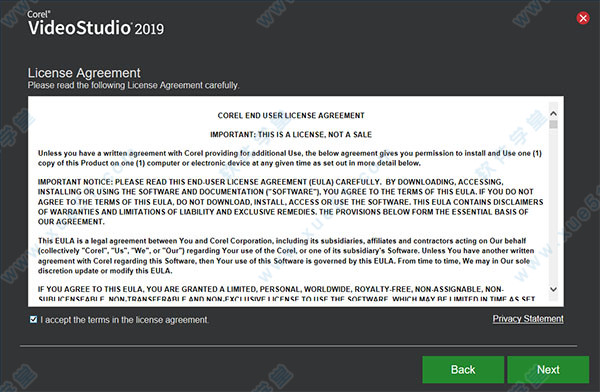
4、需要填写资料,所有选项均填写admin@12345.com即可,勾选第一项,点击“Next”。

5、这里直接默认,点击界面右上角关闭。

6、重新打开软件后乱码问题已经解决。

7、现在还是繁体中文,需手动设置切换为简体中文找到设置 >> 显示语言 >> 选择简体中文即可。
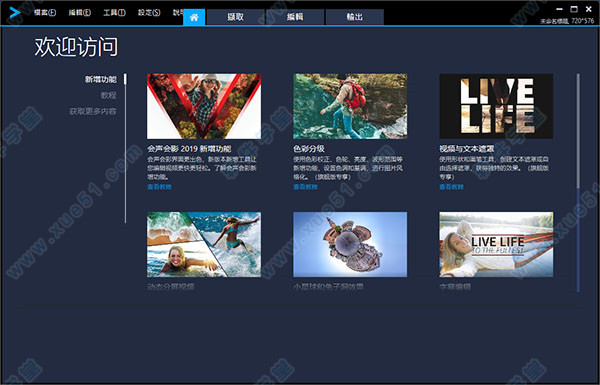
8、你可以看到软件已经注册成功,现在你就可以尽情畅享与会声会影2019的愉快旅程了!
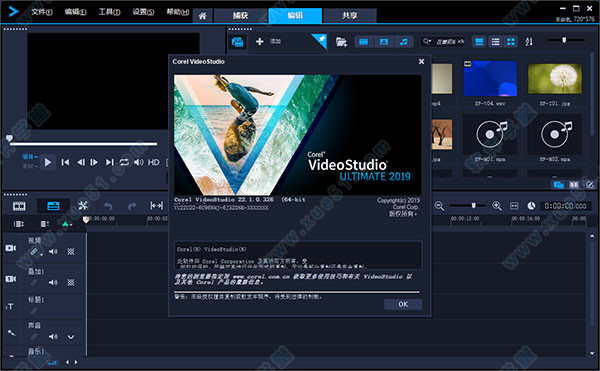
新增功能
1、新颜色分级*使用强大的色彩校正和调整工具设置视频的氛围和氛围。轻松移动颜色,并在每种颜色的基础上提高饱和度和亮度。使用HSL调谐,色调曲线,波形范围,查找表(LUT)配置文件等对每种颜色进行微调。
2、新动态分屏视频模板制作*
屏幕是分屏视频的限制。引入带有关键帧的新框架并创建自定义分屏布局。通过动画效果,形状等同时显示多个视频 - 创意可能性是无限的!
3、增强面具造物主*
创建文本掩码或尝试使用免费选择掩码来选择视频区域。轻松创建精确的Alpha通道 - 快速将图像或视频的各个部分转换为蒙版。完成后,将掩码导出到库中,以便在将来的项目中再次使用。
4、增强稳定视频*
帮助解决捕获视频时最常见的问题之一。通过增强的proDAD Mercalli,从手持相机中移除抖动并稳定视频,以获得更清晰,更平滑的最终效果。
5、新的无缝过渡
在无缝过渡的场景之间翻转,缩放,旋转或鞭打,为您的剪辑增添刺激和活力。只需对齐相似的颜色或对象,即可在图像之间创建平滑而巧妙的过渡效果。
6、增强 3D标题编辑器*
通过新的标题可能性吸引观众。从预设开始或在3D标题编辑器中创建自定义动画,控制光照,纹理等。
7、新 变形过渡
变换单个图像,形状或序列,并在场景之间进行剪切或过渡,并合并视频,以便没有可识别的开头或结尾。
8、新出口视频与透明背景
创建您自己独特的叠加层并导出具有透明背景的动态图形,蒙版或文本 - 全部使用新的Alpha通道。在叠加轨道上创建视频,然后使用Alpha通道导出到.MOV。
9、增强 自定义运动路径
使用新的灵活控件,沿定义的路径创建和自定义图形,形状,标题和叠加层的移动。这是创建有趣效果或强调视频中元素的完美方式。
10、增强的标题编辑器
用风格介绍和讲述你的故事。在增强的标题编辑器中创建具有动画,文本和图形的精美标题。无论您创建什么,都可以在库中保存自定义标题,以便在未来的制作中保留周期!
11、新的小星球视频
通过新的球形全景控件,为您的素材提供有趣的视角,并将您的360视频素材转换为Tiny Planet或Rabbit Hole效果。
12、新的 MultiCam Capture Lite
同时录制屏幕和网络摄像头并创建引人入胜的教程视频。只需单击即可轻松录制多个视频和音频,并通过多相机编辑无缝地编辑它们。
13、增强的MyDVD
使用100多个可自定义的菜单,子菜单,章节和音乐将您的视频项目刻录到DVD和AVCHD,并为您的视频提供他们应得的包装。
14、新的工作流程
使用新的搜索功能和库和编辑器之间的增强流程无缝浏览库。删除或添加主时间轴轨道中的间隙。
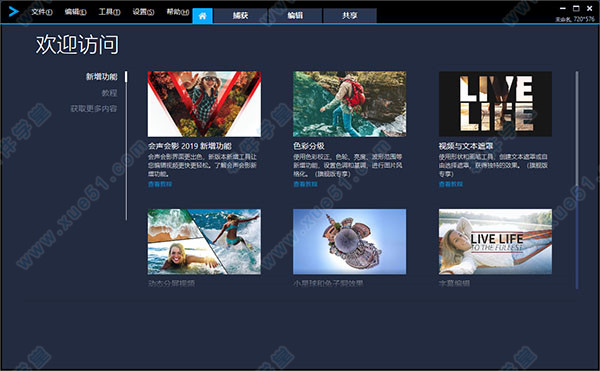
软件特色
1、更便捷,更精彩新!增加暂停定格功能,制作更得心应手
新!全新覆叠选项,让你的视频更完美无暇
新!Alpha通道,视频拥有全新专业效果标题。
2、速度与激情
全新第五代核心,直接提速500%
新!增加XAVC S 支持
更多格式支持,让您的创意得到无限延伸
3、“智”造完美
新!Audio Ducking音频闪避技术,让您的视频音效完美呈现
新!智能记录编辑项目,让创造力自由飞翔
增强!加强媒体库管理,直观有序的查看您的佳作
4、全新创新性
全新海量插件库和预设
NewBlue的10个插件和100 + 个预设
增加了10个新插件,3D标题,以创建晕影,增强色彩
Triple Scoop Music 提供17首免版税的音乐

使用教程
1、首先我们打开软件,进入视频制作界面。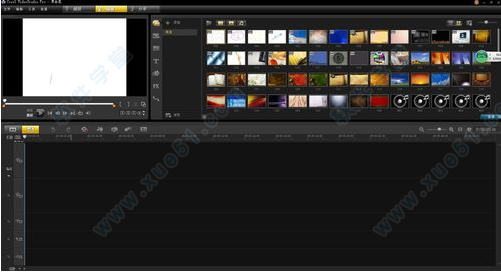
2、视频导入
第一步,我们导入需要的视频或短片原文件,第一栏或第二栏右击黑色空处。
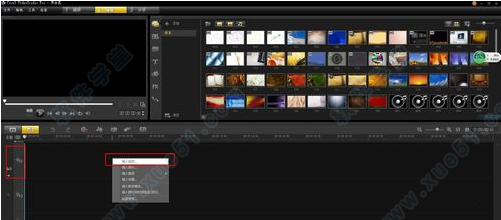
3、视频导入
第二部,导入视频进行需要的编辑。
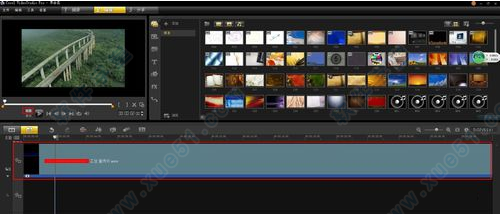
4、视频编辑:消除原音
点击图示按钮,将原音消除或提高音量。

5、视频编辑:剪切
点击见到按键根据选择的时段进行剪切。
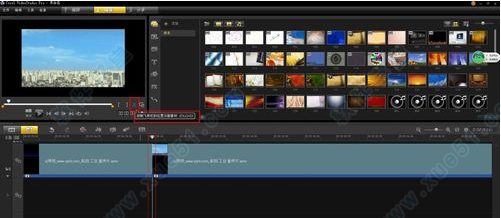
6、文字导入
选择程序自带字库,选择合适的展现方式,直接鼠标拖到文字框。如图:
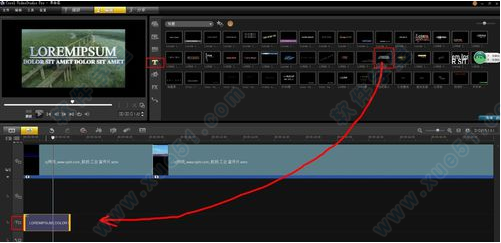
7、文字编辑
双击左上方屏幕的字框,进行文字编辑。

8、增加轨道
如果文字或图片、音频比较多,原轨道不够用,我们就增加相应轨道。
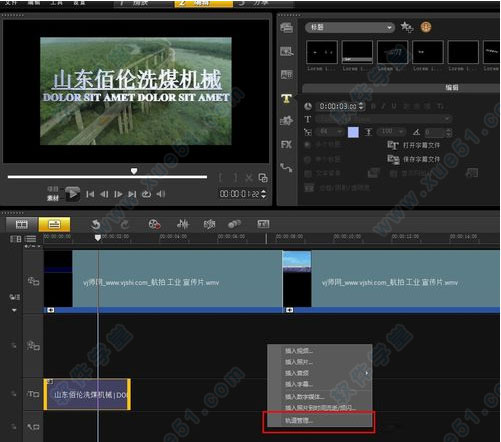
9、增加轨道
点击相应选择,出现轨道的数量。
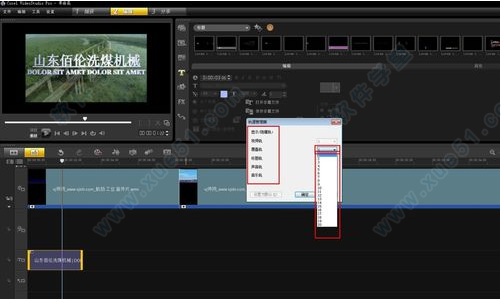
10、增加轨道
轨道增加成功,可以继续编辑了。
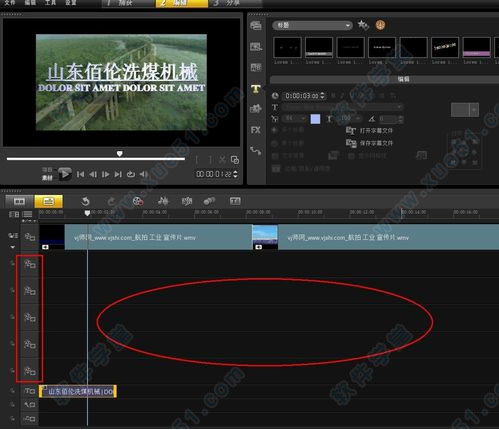
11、导入图片
和视频导入的方法一致,不做太多的图示了,操作相同。
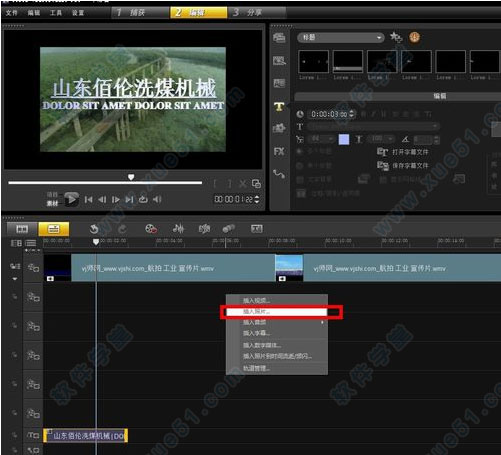
12、图片运动轨迹及显示方式编辑
选中需要出现效果的图片,设置:自定义运动。
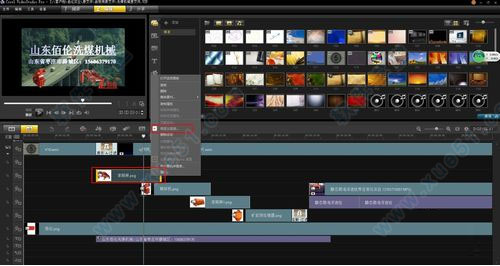
13、图片运动轨迹及显示方式编辑
里面选项:旋转、位置、翻转、大小、变形等可以任意操作。

14、图片运动轨迹及显示方式编辑
我们看下效果的截图。
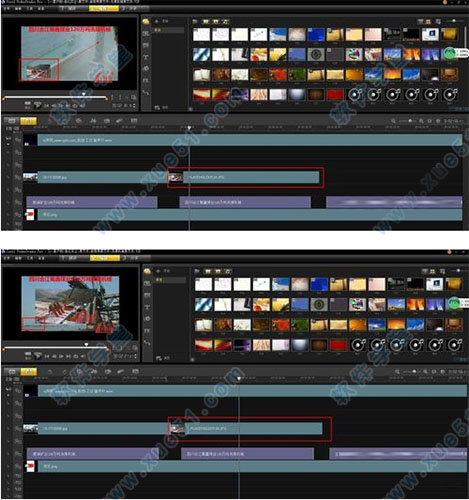
15、音频插入
下面我们插入需要的配音或音频文件,这个和视频、图片的导入方式接近,但是要注意格式的选择,如果格式不同,则不能用,需要转换格式才可以使用。
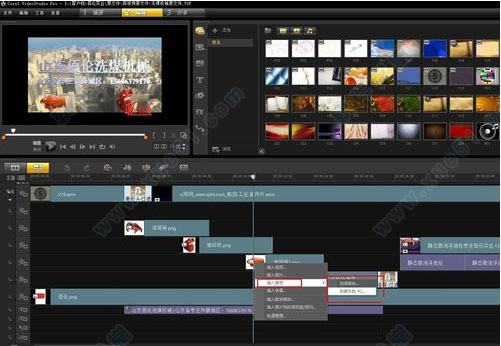
16、音频调整
音量的调整和视频音量或消除原音的操作一样。

17、视频渲染导出
视频制作完毕,选择导出。
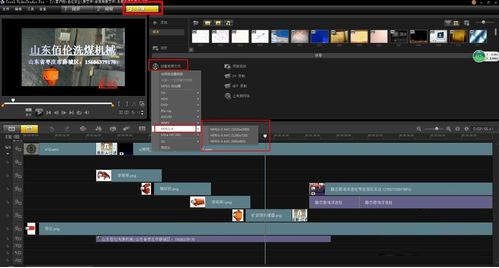
18、视频生成中。
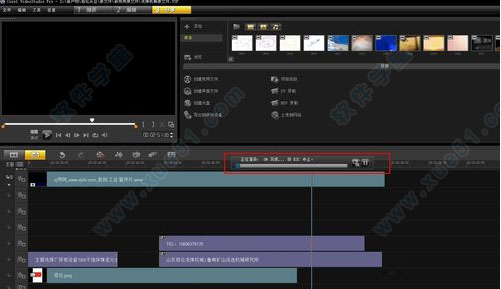
核心功能
1、多相机编辑器可以通过从不同相机、不同角度捕获的事件镜头创建外观专业的视频编辑。通过简单的多视图工作区,可以在播放视频素材的同时进行动态编辑。只需单击一下,即 可从一个视频素材切换到另一个,与播音室从一个相机切换到另一个来捕获不同场景角度或元素的方法相同。
2、增强的等量化音频
在处理不同设备的多个音频记录时,无论是视频素材的一部分还是仅音频素材,每个素材的音量必然有所不同,有时甚至差异很大。通过等量化音频,可以平衡多个素材的音量,以便保证整个项目播放期间音量范围相同。
3、增强的音频调节
微调音频调节的引入时间和引出时间,自动调低背景音让叙述者的声音更清楚。
4、优化速度和性能
编辑视频时,速度和性能始终非常重要。针对第六代 Intel 芯片进行优化,并改进了 MPEG 4 和 MOV 回放性能,从而确保编辑工作高效有趣。
5、支持更多格式
支持 HEVC (H.265)和 *MXF (XAVC),兼容性更高。通过提高压缩率(文件缩小了 50%)、使新格式更适合减小文件大小(特别是在创建 4K 项目时),HEVC 对 H.264 进行了改进。
6、增强的运动跟踪
更加轻松准确地对人物或移动的物体应用马赛克模糊,方法是在运动追踪中设置多点跟踪器,以在视频中的人物或物体角度改变或靠近、远离相机时,自动调整马赛克模糊的大小和形状。
7、增强的时间轴
通过右键单击可插入或删除轨道,停留在时间轴上的编辑工作流中。更多的音乐轨提高了灵活性,可以添加最多八个音频轨。
8、创建新影音快手模板
与即时项目模板(实际上是之前保存的静态项目)不同,影音快手模板根据用户放入照片和视频的数量自动扩大或缩小。
9、增强的素材库
素材库中现在可以使用音频滤镜和视频滤镜。此外,导入和备份功能进行了改进,也就是说,可以保留自定义素材库和配置文件,使得在升级或更改设备时,备份和恢复配置文件和媒体文件更加容易。
10、更多NewBlue视频效果
使用来自业界领导者 NewBlue 的附加工具,制作难以置信的特殊效果。在丰富的效果过滤器系列中增加了 *NewBlue Video Essentials VII,有助于纠正色彩、色调和细节,或增加特殊效果,例如倾斜度填充、PIP、自动摇动等。
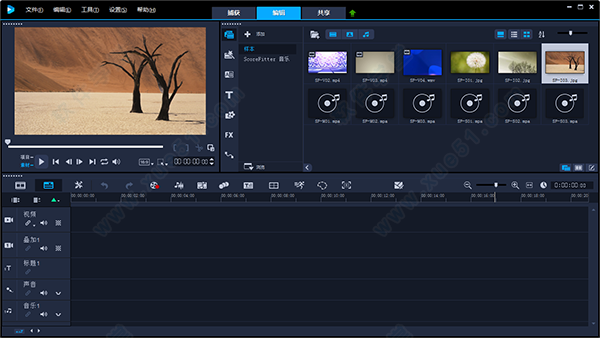
支持输入格式
视频:AVI、MPEG-1、MPEG-2、AVCHD、MPEG-4、H.264、BDMV、DV、HDV、DivX、 QuickTime、RealVideo、Windows Media Format、MOD(JVC MOD 文件格式)、M2TS、M2T、TOD、3GPP、3GPP2 。音频:Dolby Digital Stereo、Dolby Digital 5.1、MP3、MPA、WAV、QuickTime、Windows Media Audio。
图像:BMP、CLP、CUR、EPS、FAX、FPX、GIF、ICO、IFF、IMG、J2K、JP2、JPC、JPG、PCD、PCT、PCX、 PIC、PNG、PSD、PSPimage、PXR、RAS、RAW、SCT、SHG、TGA、TIF、UFO、UFP、WMF。 < /p>光盘:DVD、视频 CD (VCD)、超级视频 CD (SVCD)。
支持输出格式
视频:AVI、MPEG-2、AVCHD、MPEG-4、H.264、BDMV、HDV、QuickTime、RealVideo、Windows Media Format、3GPP、3GPP2、FLV 。音频:Dolby Digital Stereo、Dolby Digital 5.1、MPA、WAV、QuickTime、Windows Media Audio、Ogg Vorbis。
图像:BMP、JPG。
光盘:DVD (DVD-Video/DVD-R/AVCHD)、Blu-ray Disc (BDMV) 。
媒体:CD-R/RW、DVD-R/RW、DVD+R/RW、DVD-R 双层、DVD+R 双层、BD-R/RE。
常用快捷键
Ctrl + N 创建新项目Ctrl + O 打开项目
Ctrl + S 保存项目
Alt + Enter 项目属性
F6 参数选择
Ctrl + Z 撤消
Ctrl + Y 重复
Ctrl + C 复制
Del 删除
F1帮助 步骤面板的快捷键
Alt + C 转到「捕获」步骤
Alt + E 转到「编辑」步骤
Alt + F 转到「效果」步骤
Alt + O 转到「覆叠」步骤
Alt + T 转到「标题」步骤
Alt + A 转到「音频」步骤
Alt + S 转到「分享」步骤
Up 转到上一个步骤
Down 转到下一个步骤 导览面板的快捷键
F3 设置开始标记 F4 设置结束标记
Ctrl + 1 切换到项目模式
Ctrl + 2 切换到素材模式
Ctrl + P 播放/ 暂停
Shift + 播放 播放当前选中的素材
Ctrl + H 起始
Ctrl + E 终止
Ctrl + U 上一帧
Ctrl + T 下一帧
Ctrl + R 重复
Ctrl + L 系统音量
Ctrl + I 分割视频
Tab ; Enter 在「修整拖柄」和「飞梭栏」之间切换。 在激活了「修整拖柄」时,按 [Tab] 或 [Enter] 可以切换到右边的拖柄。
Left 如果您按 [Tab] 或 [Enter],可以激活「修整拖柄」或「飞梭栏」,用左箭头键可以移到上一帧。
Right 如果您按 [Tab] 或 [Enter],可以激活「修整拖柄」或「飞梭栏」,用右箭头键可以移到下一帧。
ESC 如果您按 [Tab] 或 [Enter],可以激活「修整拖柄」或「飞梭栏」,或在两者之间切换,您可以按 [Esc] 来取消激活「修整拖柄」或「飞梭栏」。
时间轴的快捷键 Ctrl + A 选中时间轴上的所有素材。 单个标题:在屏幕编辑模式中选中所有的字符。
Ctrl + X 单个标题:在屏幕编辑模式中剪切所选的字符。
Shift + 单击 选中同一轨上的多个素材。(要选中素材库中的多个素材,请用 Shift+单击或 Ctrl+单击这些素材。)
Left 选中时间轴中的上一个素材。
Right 选中时间轴中的下一个素材。 + / - 放大/缩小。
Page Up / Page Down 滚动到右边/左边。
Ctrl + Down ; Ctrl + Right 向前滚动。
Ctrl + Up ; Ctrl + Left 向后滚动。
Ctrl + Home 移到时间轴的起始位置。
Ctrl + End 移到时间轴的终止位置。
多重修整视频功能的快捷键 Del 删除
F3 设置开始标记
F4 设置结束标记
F5 转到素材的后面
F6 转到素材的前面
Esc 取消 其它 ESC 停止捕获、刻录、渲染或关闭对话框,不做修改。 如果已切换到全屏幕预览模式,按 [Esc] 可以返回到软件编辑器的界面
系统配置要求
支持win10/8/7,高度推荐使用64位操作系统英特尔酷睿i3或AMDA4 3.0 GHz 或者更高
AVCHD和英特尔快速同步视频支持则需要英特尔酷睿i5或i7 1.06 GHz或更高
UHD,多摄像机或360°视角视频需要英特尔酷睿i7或AMD速龙A10以上
UHD,多摄像机,或360°视频需要4GB的内存,推荐使用8GB以上的
至少256 MB显存,硬件解码加速推荐使用512 MB及以上显存
HEVC (H.265)使用时需要在win10和PC硬件和图形卡的支持下
最小分辨率:1024x768
与Windows相容的音效卡
硬盘空间至少4GB才能完整安装软件
如果没有光碟机可以进行安装,提供数位下载安装



















点击星星用来评分